Come utilizzare Sonos come allarme o timer di autospegnimento

Sonos è ottimo perché puoi impostare e controllare i diffusori da qualsiasi stanza nella tua abitazione. Se ti piace svegliarti o addormentarti con la musica, sono particolarmente adatti per la tua camera da letto.
CORRELATO: Come impostare un nuovo altoparlante Sonos
Una volta ottenuto il Sonos giocatori configurati e configurati su tutti i tuoi dispositivi, quindi non importa dove ti trovi o cosa stai utilizzando, perché puoi controllarli con qualsiasi dispositivo. Questo è particolarmente piacevole quando ti rilassi a letto, o stai cercando di addormentarti. L'app del lettore Sonos può anche impostare gli allarmi (in modo che tu possa svegliare la tua musica) e i timer di spegnimento automatico (in modo che tu possa addormentarti con la tua musica). Mostreremo come eseguire entrambi in questa guida.
Come impostare i timer di autospegnimento nell'app Sonos Desktop
È possibile impostare gli allarmi sull'app mobile, ma non i timer di spegnimento automatico. L'app desktop ti consente di creare entrambi. Con questo in mente, esaminiamo prima i timer del sonno. Sull'app desktop, vedrai le opzioni di timer e allarmi nell'area in basso a destra.
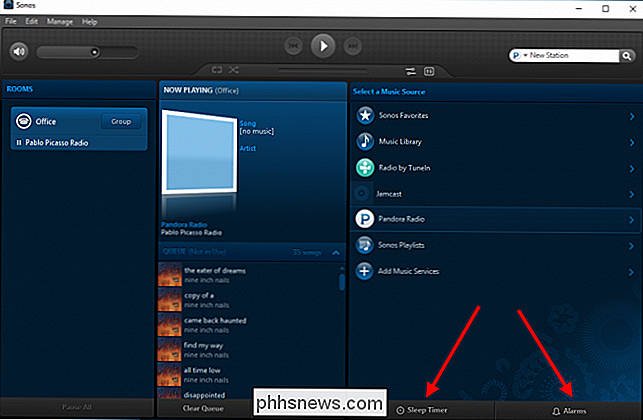
I timer sono abbastanza semplici da calcolare. Una volta che le selezioni musicali sono messe in coda, che si tratti di una playlist o della tua stazione Pandora preferita, puoi fare clic su "Sleep Timer" e selezionare la durata prima che l'app Sonos si spenga.
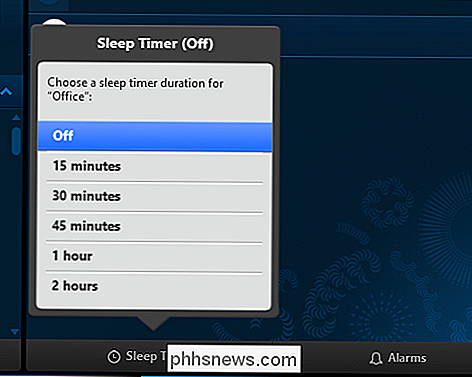
Come impostare un allarme Sonos Mobile App
Impostare il tuo lettore Sonos per svegliarti al mattino o dopo un pisolino richiede solo un po 'di configurazione in più. Dimostriamo come farlo su una versione mobile.
Innanzitutto, tocca le tre linee nell'angolo in alto a sinistra, quindi tocca "Allarmi" nella parte inferiore del riquadro.
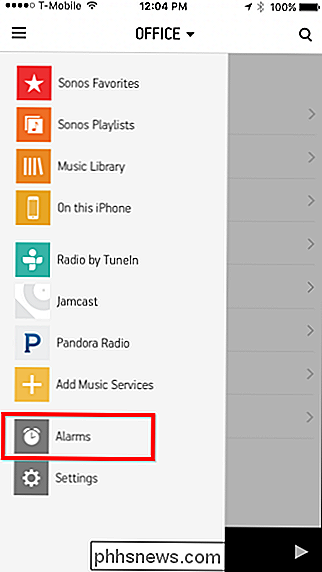
Una volta che hai aggiunti gli allarmi, verranno visualizzati nella schermata successiva. Dal momento che non ne abbiamo ancora, questo schermo è vuoto. Toccare "Nuovo allarme" in basso per passare alla schermata successiva.
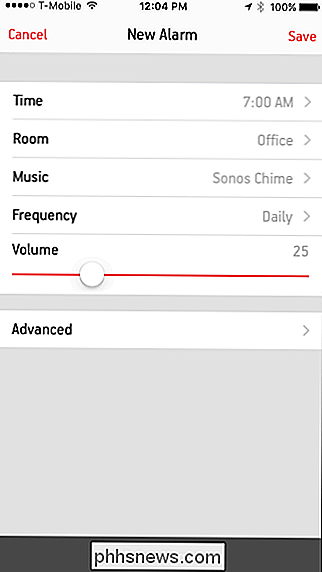
Ora, nella schermata Nuovo allarme, è possibile impostare l'ora della sveglia, la stanza in cui si verificherà, la frequenza e il volume.
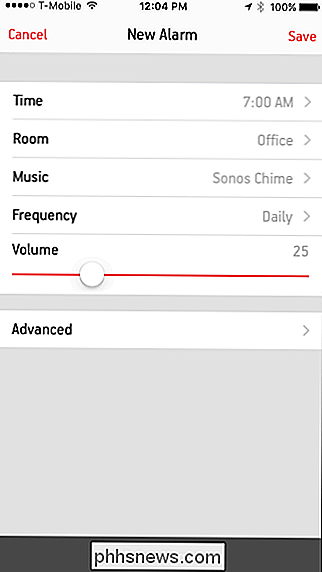
Quando si tocca "Musica", puoi scegliere tra Sonos Chime, le tue Playlist Sonos, le playlist importate, i servizi di streaming o le stazioni radio.

Nota sulla schermata Nuovo allarme c'è una funzione Avanzata. Qui troverai le opzioni per impostare la durata dell'allarme e puoi includere stanze raggruppate.
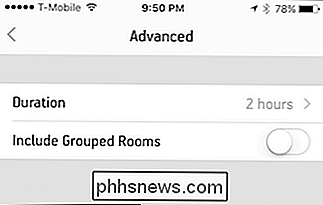
Come impostare un allarme nell'app Sonos Desktop
Proprio come con i timer di spegnimento, fai clic sull'opzione Allarme in basso -angolo destro dell'app desktop per impostare un allarme.
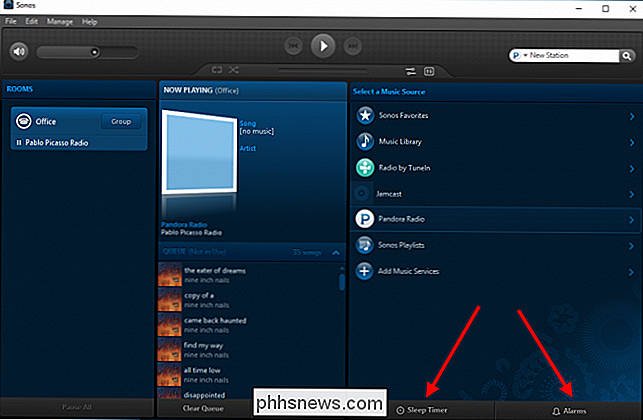
Le impostazioni qui sono abbastanza facili da capire, è possibile aggiungere o eliminare gli allarmi con i pulsanti + e - o fare clic su "Modifica" per modificare un allarme esistente. Seleziona la casella accanto agli allarmi sulla destra per attivarli o disattivarli.
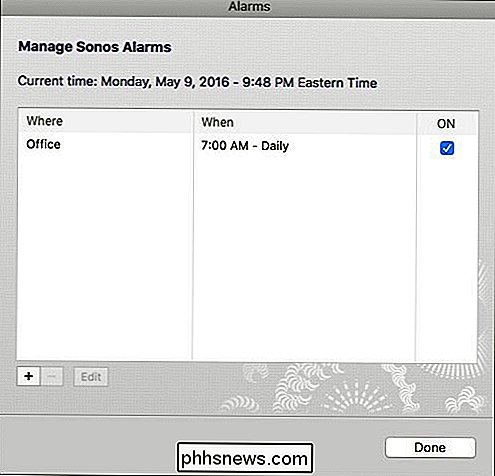
Se modifichi (o crei) un allarme, troverai le stesse opzioni della versione mobile, tranne che non ci sarà un Pulsante avanzato Invece, tutto sarà raggruppato sullo stesso pannello delle impostazioni.
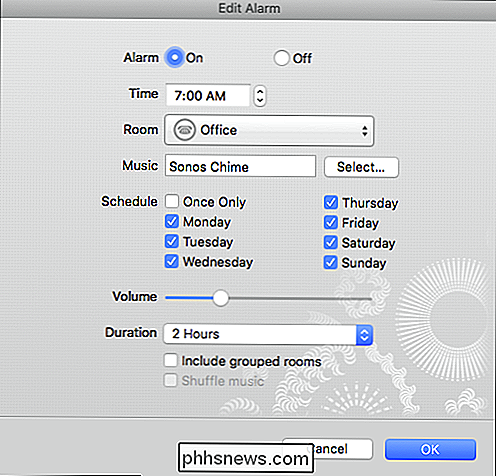
Dopo aver creato e salvato l'allarme, lo vedrai apparire nella schermata Allarmi della tua app mobile. Se si tocca mai un allarme, è possibile modificarlo o eliminarlo. Se sei felice, tocca semplicemente "Fatto".
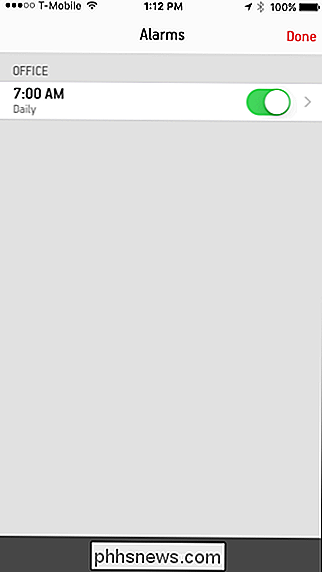
CORRELATO: Come spegnere il LED sul tuo Sonos Player
Eccoti. Sia che tu vada a dormire ascoltando musica o ti piaccia svegliarti, puoi usare il tuo lettore Sonos in qualsiasi stanza usando le tue playlist preferite, i servizi di streaming o le stazioni radio. È un'ottima alternativa alla stessa vecchia sveglia o al telefono e alle sue suonerie. Assicurati di spegnere la luce bianca a LED in modo che non ti infastidisca nella tua stanza buia.

Come ripristinare il router wireless
Recentemente mi è stato chiesto da un amico come reimpostare il loro router wireless sulle impostazioni predefinite poiché non potevano più ricordare la password WiFi. Ti è mai successo? Anche a me!Ci sono un paio di motivi per cui potresti aver bisogno di resettare il tuo router wireless: 1) Hai usato una password difficile da ricordare, l'hai dimenticata e non hai la password memorizzata da nessuna parte o 2) È stata configurata da qualcun altro e tu non l'hai t conoscere la password o 3) Si desidera ripristinare il router a causa di problemi di prestazioni o di connettività o 4) Si r

Come mettere in pausa, cancellare ed eliminare video dalla cronologia di YouTube
YouTube è il grande spreco di tempo. Non è un segreto che passiamo moltissimo tempo a guardare video dopo video. Quello che potresti non capire è che tutti questi video sono conservati nella tua cronologia, che puoi cancellare o mettere in pausa. Abbiamo discusso di altri aspetti di YouTube in passato, come il modo in cui disabilitare le annotazioni dall'apparire automaticamente nei video.



